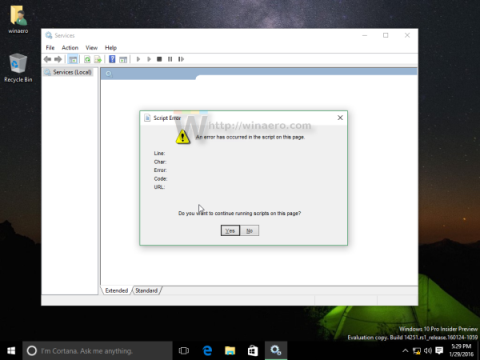Naujai išleistoje „Windows 10 Insider Preview Build 14251“ versijoje yra keletas svarbių problemų. Kai atidarote services.msc arba gpedit.msc Windows 10 build 14251, pasirodo iššokantis langas, nurodantis klaidą Šiame puslapyje esančiame scenarijuje įvyko klaida.
Šios klaidos priežastis gali būti „Microsoft Management Console“ (MMC) klaida „Windows 10 Build 14251“.
Kai atidarote bet kurį papildinį su išplėstiniu rodiniu, pamatysite klaidos pranešimą Šiame puslapyje esančiame scenarijuje įvyko klaida.
Kai kurie papildiniai, pvz., Paslaugos arba grupės strategija, turi išplėstinio rodinio parinktį.

Norėdami ištaisyti klaidą Šiame puslapyje esančiame scenarijuje įvyko klaida Windows 10 build 14251, atlikite toliau nurodytus veiksmus.
1 žingsnis:
Paspauskite Win + R klavišų kombinaciją , kad atidarytumėte dialogo langą Vykdyti.
2 žingsnis:

Dialogo lange Vykdyti įveskite toliau pateiktą komandą:
paslaugos.msc
3 veiksmas:
Dabar ekrane pamatysite klaidos langą:

4 veiksmas:

Spustelėkite mygtuką Uždaryti viršutiniame dešiniajame dialogo lango kampe, kad atsisakytumėte klaidos pranešimo. Jei pasirinksite Taip arba Ne , vėl pasirodys klaidos pranešimo langas.
Ekrane šiuo metu paslaugų sąrašas yra tuščias rėmelis.
5 veiksmas:

Tada spustelėkite skirtuką Standartinis vaizdas .
Standartinis vaizdas nepriklauso nuo scenarijaus. Galite naudoti standartinį vaizdą kaip alternatyvą išplėstiniam rodiniui.
Toliau galite peržiūrėti dar keletą straipsnių:
Sėkmės!